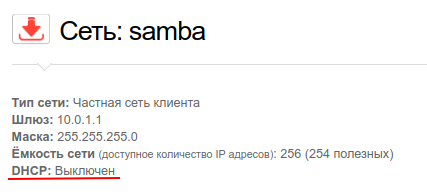Как настроить сетевой адаптер в Ubuntu, Debian
После подключения сервера к частной сети в панели управления на него будет добавлен дополнительный виртуальной сетевой адаптер. Для того, чтобы подключенный интерфейс начал корректно работать, его необходимо настроить.
Для настройки сетевого адаптера в Ubuntu, Debian выполните следующие действия:
- Подключитесь к виртуальному серверу с правами суперпользователя и выполните команду:
ifconfig -aВ результате отобразится список подключенных интерфейсов:ens160 Link encap: Ethernet HWaddr 00:00:00:00:00:00
inet addr:xxx.xxx.xxx.xxx Bcast:xxx.xxx.xxx.xxx Mask:255.255.255.0
inet6 addr: yyyy::yyy:yyy:yyyy:yyy/64 Scope:Link
UP BROADCAST RUNNING MULTICAST MTU:1500 Metric:1
RX packets:7011 errors:0 dropped:0 overruns:0 frame:0
TX packets:2862 errors:0 dropped:0 overruns:0 carrier:0
collisions:0 txqueuelen:1000
RX bytes:6661547 (6.6 MB) TX bytes:234861 (234.8 KB)ens192 Link encap: Ethernet HWaddr 00:50:56:01:2e:ca
BROADCAST MULTICAST MTU:1500 Metric:1
RX packets:0 errors:0 dropped:0 overruns:0 frame:0
TX packets:0 errors:0 dropped:0 overruns:0 carrier:0
collisions:0 txqueuelen:1000
RX bytes:0 (0.0 B) TX bytes:0 (0.0 B)lo Link encap: Local Loopback
inet addr:127.0.0.1 Mask:255.0.0.0
inet6 addr: ::1/128 Scope:Host
UP LOOPBACK RUNNING MTU:65536 Metric:1
RX packets:160 errors:0 dropped:0 overruns:0 frame:0
TX packets:160 errors:0 dropped:0 overruns:0 carrier:0
collisions:0 txqueuelen:1
RX bytes:11840 (11.8 KB) TX bytes:11840 (11.8 KB) - Найдите поле MAC со значением параметра HWaddr из вывода списка сетевых интерфейсов в настройках сети. В данном случае это ens192.

- Запомните название интерфейса.
Примечание: до настройки адаптера в операционной системе обратите внимание на то, активирована ли в панели управления опция DHCP для вашей сети. Это можно посмотреть в параметрах сети.

- Откройте файл /etc/network/interfaces для изменения настроек сетевого интерфейса: nano /etc/network/interfaces
DHCP активирована
Если при создании частной сети вы активировали опцию DHCP, то в настройках сетевого адаптера Ubuntu/Debian укажите параметр автоматического получения сетевых настроек:
auto ens192
iface ens192 inet dhcp
DHCP отключена
Если функция DHCP отключена, то укажите параметры интерфейса вручную, как показано в примере ниже, локальный адрес маску подсети можно найти в настройках сети в панели управления:
auto ens192
iface ens192 inet static
address 10.0.1.2
netmask 255.255.255.0
После сохранения изменений и выхода из текстового редактора, необходимо перезапустить сетевую службу, где ens192 — это имя адаптера, которое вы запомнили:
ifdown ens192 && ifup ens192
Для проверки корректности настроек сетевого адаптера выполните команду ping на адрес шлюза, указанный в панели управления, например:
ping 10.0.1.1